パソコン画面をコピー編集してブログに貼る
どうも まめたろ です。
ブログを始めて、はや一ヶ月が経とうとしています。
ブログの編集に苦戦していますが、ブログをやり始めてから覚えたとても便利なパソコンの機能があります。
- パソコンの画面コピー
- ペイント
これを使えば、パソコンの画面のこの部分だけを使いたいという時に簡単に切り取ってブログに貼り付ける事ができます。
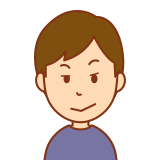
そんなん知ってるわ。
いまさら何いってんねん。
そういう人たちは、見なくていいです。
かなり便利で感動したので、この感動を共有したい。
パソコンのキーボードのPrt Scr ボタン
パソコンのキーボード上にある「Prt Scr」ボタン Print Screenの略です。
これを押すと今現在パソコンに映っている画面がコピーされます。
スマホの画面コピーと同じですね。スマホの場合は、頻繁に画面コピー使ってますがブログを書き始めてパソコンで初めて使いました。
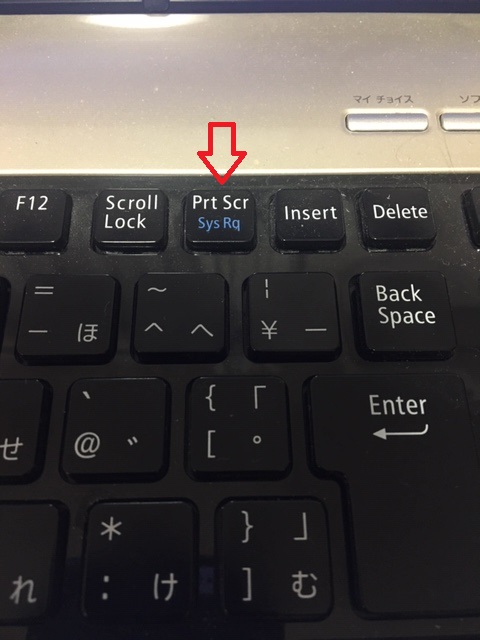
パソコンに入っているペイントを使う
このアイコンです。

立ち上げるとこのような画面になります。
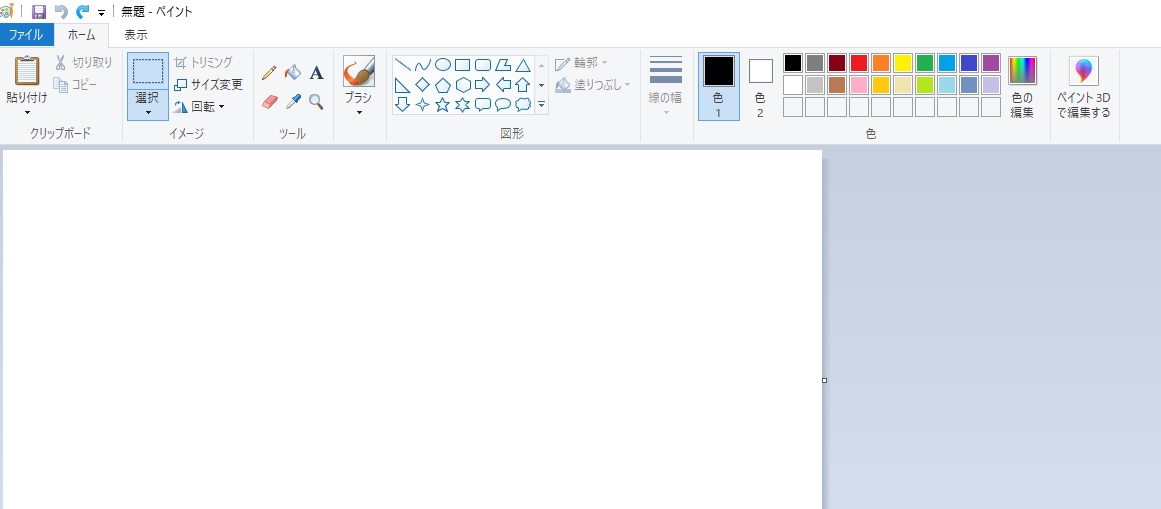
Prt Scrボタンを押して、ペイントへ貼り付け
ペイントの画面を開いたらコピーした画像を貼り付ける。
試しにWordPressの画面を貼り付けました。
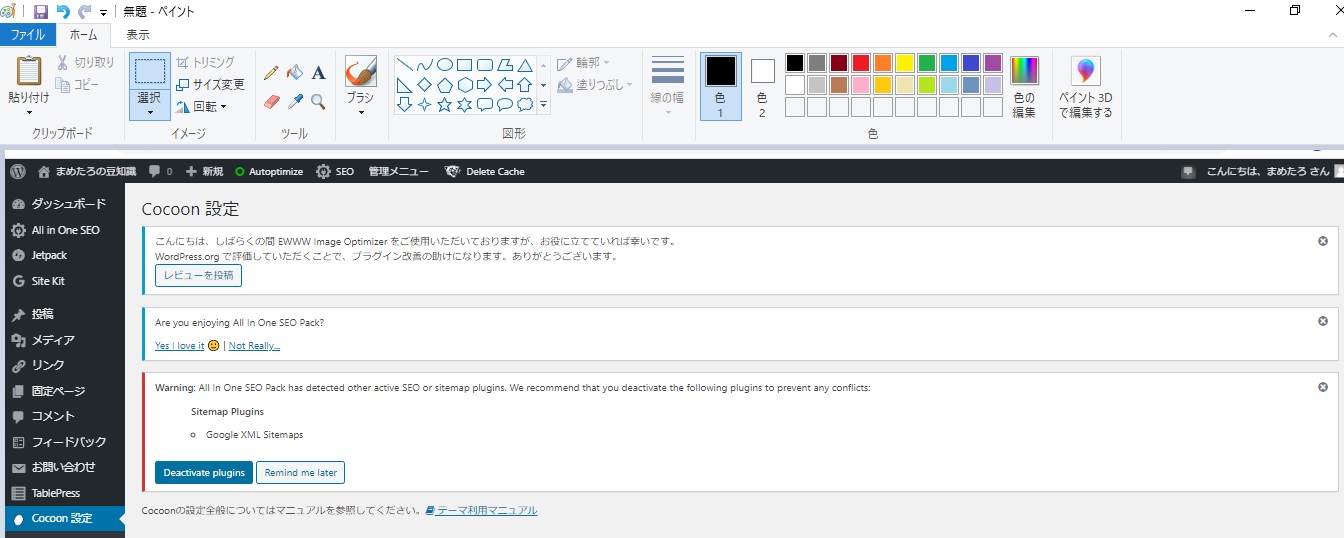
上の「選択」を選んで、必要なところだけを四角で囲む
「トリミング」を押せば、四角で囲んだ部分だけが残ります。
こんな感じ
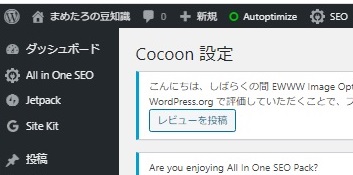
切り取るだけでなく、色をつけたり、字を書いたり編集が可能です。
あとは、ファイルをJPEG形式で保存すれば、ブログで貼れるデータの出来上がりです。
ちなみに写真などもペイントで取り込んで編集が可能で、JPEGで保存すれば加工した写真をブログに上げることができます。
何をいまさらと思うかもしれませんが、今までパソコンにペイントが入っているのは知っていましたけど、全く使ってませんでした。
ブログ作成にはかなり役立っています。


